Apple TV+ har noen flotte originaler, og det er grunnen til at jeg fikk en Apple TV og et Apple TV+-abonnement.
Jeg klarte å få vennen min med for å se den nyeste sesongen av Ted Lasso , og vi skulle alle ha en avslappende helg.
Da jeg slo på Apple TV og prøvde å sette programmet på den, kunne jeg av en eller annen grunn ikke.
Strømmen tok lengre tid å laste inn enn vanlig.
Etter å ha ventet noen minutter, prøvde jeg igjen, men til ingen nytte.
Jeg måtte finne en måte å fikse dette på fordi jeg virkelig ikke ønsket å ødelegge helgen vår, og enda viktigere, ikke få showet bortskjemt av noen andre.
Jeg hoppet inn på Apples støttesider for å finne ut mer, noe som førte meg til noen interessante ting jeg kunne prøve.
Jeg tok meg også tid til å snakke med folk på nettet som hadde Apple TV+ og hadde lignende problemer som meg, og lærte hva de hadde prøvd å fikse.
Etter å ha fulgt denne veiledningen, bør du være i stand til å fikse Apple TV-en din på kort tid og komme tilbake til programmet du så på.
For å fikse Apple TV som er koblet til Wi-Fi, men som ikke fungerer som det skal, må du først se etter eventuelle tjenesteavbrudd enten på Apple eller Internett-leverandørens side. Hvis de ser ok ut, oppdater enhetene dine eller tilbakestill dem.
Når du leser gjennom denne artikkelen, vil du også lære å gjenopprette tapte data på Apple TV uten å bruke iTunes. Du vil også vite hvordan du feilsøker problemer med ruteren din.
Se etter tjenesteavbrudd


Ingen systemer er perfekte, og tjenester kan avbrytes på grunn av regelmessig vedlikehold eller uplanlagte avbrudd.
Som et resultat kan Apple-servere gå ned, noe som betyr at du ikke vil få tilgang til innholdet på Apple TV, selv om du er koblet til internett.
Heldigvis har Apple en systemstatussiden som du kan sjekke for å se om noen av tjenestene deres er midlertidig nede.
Hvis Apple TV har et rødt ikon ved siden av, betyr det at tjenesten er nede, enten på grunn av vedlikehold eller et uplanlagt driftsavbrudd.
Apple er imidlertid ikke den eneste tjenesten som kan gå ned, og hvis du ser at Apple TV-tjenestene er oppe og går, kan det være Internett-leverandøren din som har opplevd et strømbrudd.
Kontakt Internett-leverandøren din for å sjekke om det er strømbrudd på deres side.
I begge tilfeller av tjenesteavbrudd ville det beste være å vente til de fikser problemet.
Du kan med jevne mellomrom sjekke Systemstatus-siden for å se om Apple TV er oppe og kjører igjen, og du kan kontakte Internett-leverandøren din etter en time eller så for å få en oppdatering om løsningen.
Bruk en kablet tilkobling
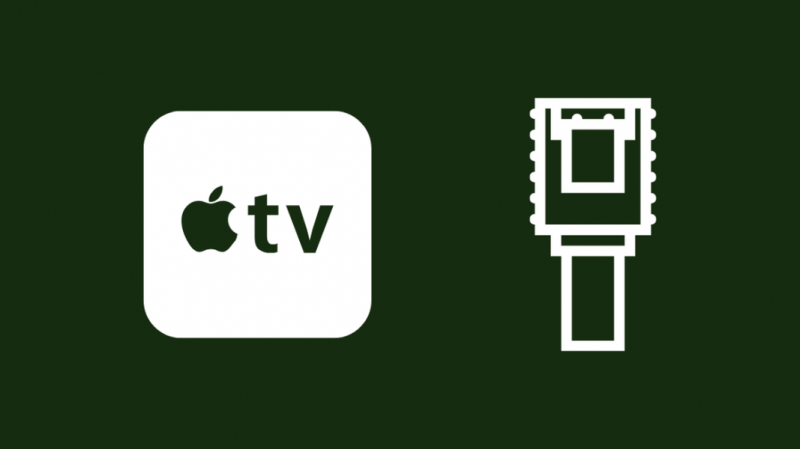
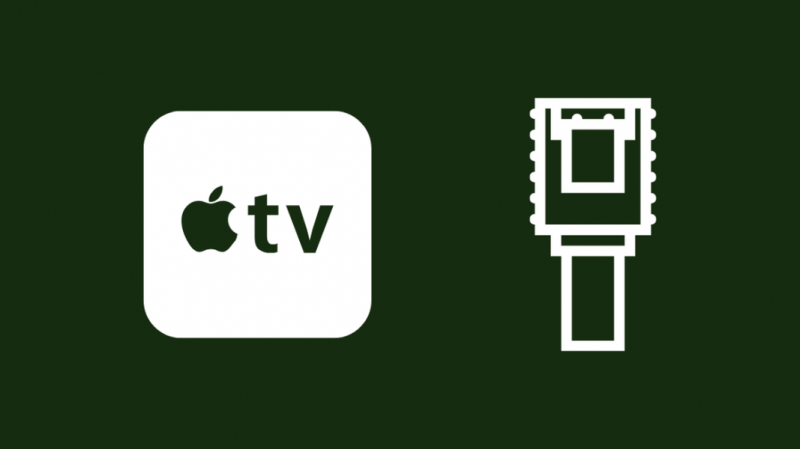
Hvis Apple TV eller enheten du prøver å se Apple TV+ på ikke fungerer på Wi-Fi, kan du prøve å bruke en kablet tilkobling.
Bekreft først om enheten du ser på Apple TV+ har en Ethernet-port.
Apple TV-strømmeenheter har Ethernet-porter, men dobbeltsjekk for å være sikker.
Bruk en Ethernet-kabel til å koble Apple TV eller enheten til ruteren direkte gjennom deres Ethernet-port og sjekk om tilkoblingen er oppdaget.
Koble enheten eller Apple TV fra Wi-Fi, bruk den kablede internettilkoblingen, og prøv det samme du hadde problemer med.
Oppdater enhetene dine
Hvis en kablet tilkobling resulterte i det samme problemet som før, kan du kjøre en oppdatering for Apple TV eller enheten du ser på Apple TV+ på.
Du kan også prøve å oppdatere Apple TV-appen.
Slik sjekker og installerer du oppdateringer på Apple TV:
- Åpne Innstillinger-appen.
- Gå til System eller Generell > Programvareoppdateringer .
- Velge Oppdater programvare .
- Hvis noen oppdateringer ble funnet, velg Last ned og installer .
- La nedlastingen fullføre og ikke koble fra eller på annen måte slå av Apple TV før oppdateringen er ferdig.
Slå på Automatiske oppdateringer fra Programvareoppdatering-menyen slik at oppdateringer automatisk kan bli funnet og installert.
For å oppdatere andre enheter, se håndboken for å se den nøyaktige metoden for å oppdatere programvaren på enheten din.
Et godt sted å begynne å lete vil være Innstillinger-menyen på enheten.
Se etter alternativer merket 'Oppdater' eller noe lignende.
Slå på WPA2-AES
Apple anbefaler at du bruker WPA2-AES på et hvilket som helst Wi-Fi-nettverk du kobler til Apple TV for å sikre tilkoblingen.
AES-kryptering er den sterkeste krypteringsmetoden du kan ha, og å slå på denne funksjonen på Wi-Fi-ruteren din anbefales ikke bare for Apple TV-er, men generelt.
Se bruksanvisningen til Wi-Fi-ruteren din, eller kontakt Internett-leverandøren din hvis du hadde leid ruteren av dem.
Du må logge på ruterens admin-innstillinger og bytte Wi-Fi-modus til WPA2-AES.
Du må kanskje også angi Wi-Fi-passordet ditt på nytt; gjør det og koble Apple TV til Wi-Fi på nytt.
Prøv å se om Apple TV kobles til, og du kan få tilgang til innhold som krever internett.
Start ruteren på nytt
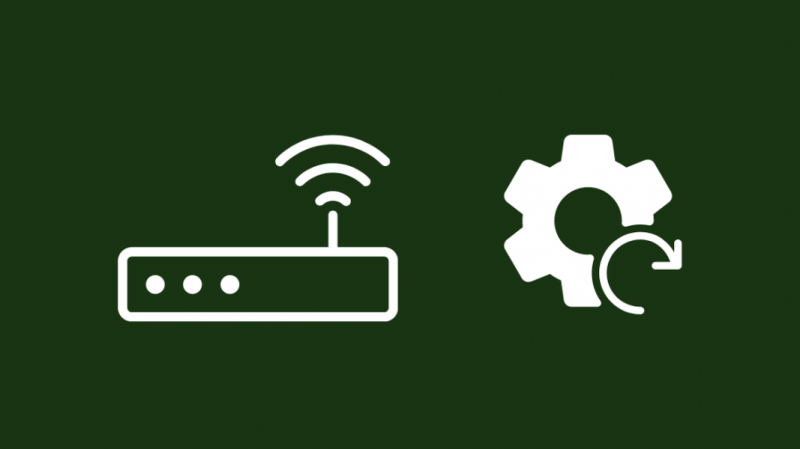
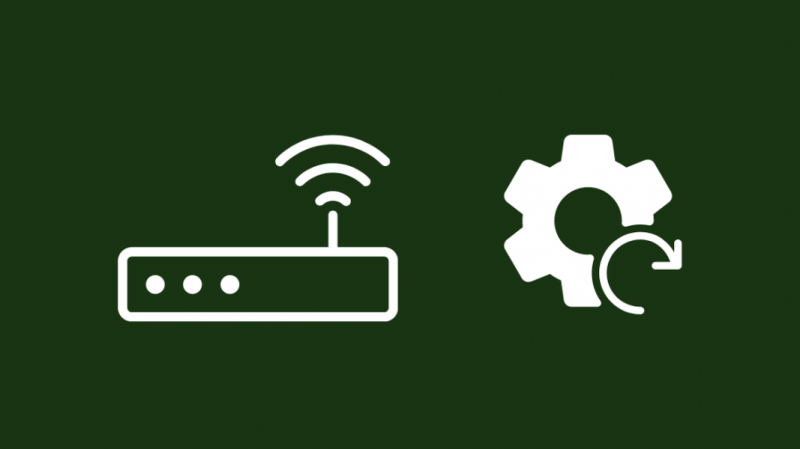
Du kan prøve å starte ruteren på nytt når Apple TV-en ikke fungerer som den skal hvis det er internettforbindelsen som har problemer.
Slik starter du ruteren på nytt:
- Slå av ruteren.
- Koble strømmen fra stikkontakten.
- Vent i minst 1-2 minutter før du kobler den til igjen.
- Slå på ruteren og vent til alle lysene kommer på igjen.
Etter at ruteren er slått på, prøv å gjenskape problemet du hadde med Apple TV.
Start enhetene på nytt
Å starte enheten på nytt kan hjelpe med problemer forårsaket av en innstillingsendring som du kanskje har gjort.
Så prøv å starte Apple TV på nytt eller enheten du ser på Apple TV på.
Slå deretter av enheten og vent i noen minutter.
Slå den deretter på igjen og prøv å se innholdet du hadde problemer med.
Tilbakestill enhetene dine
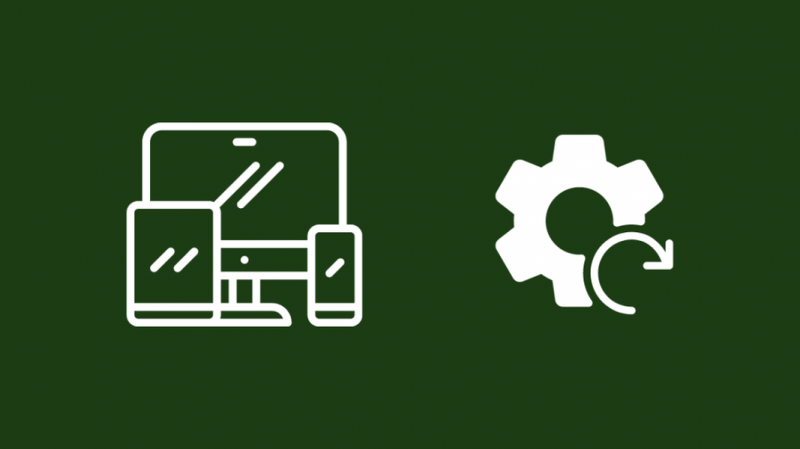
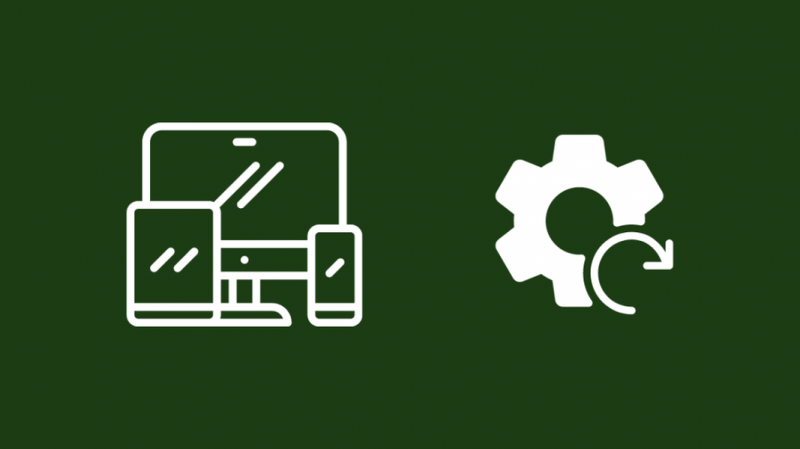
Du kan prøve å tilbakestille enheten hvis en omstart ikke fungerer, men forstå at alle data på enheten vil bli slettet og gjenopprettet til fabrikkinnstillingene.
Så du bør bare tilbakestille fabrikken hvis ingen av de andre feilsøkingsmetodene fungerer.
Slik tilbakestiller og oppdaterer du Apple TV til fabrikkstandard:
- Åpne Innstillinger-appen.
- Gå til System > Nullstille .
- Velge Tilbakestill og oppdater .
- Tilbakestillingen vil slette alle egendefinerte innstillinger og data og automatisk oppdatere den nyeste versjonen av tvOS.
For å tilbakestille enheten, følg trinnene gitt i enhetens håndbok eller kontakt støtteteamet for enheten din.
Du kan gjenopprette tapte data med iTunes, men du kan gjenopprette dataene dine uten også.
Kontakt kundestøtte


Hvis ingen av disse trinnene fungerte for deg, eller du trenger hjelp med noe på noe tidspunkt under feilsøking, kan du gjerne kontakt Apples kundestøtte.
De kan avtale en avtale med din nærmeste Apple Store hvis de føler at de kan løse problemet over telefonen.
Siste tanker
Hvis du bruker Apple TV flimrer når du prøver å se innhold, prøv å bytte ut HDMI-kabelen til noe bedre som, eller tilbakestill Apple TV til fabrikkstandard.
Noen personer på nettet hadde rapportert at deres Apple TV kunne ikke lenger koble til nettverket deres etter en tilbakestilling.
Hvis du får dette problemet, kan du prøve å koble Apple TV til telefonens hotspot og oppdatere Apple TV.
Hvis det ikke fungerer, kan du prøve å tilbakestille Apple TV til fabrikkstandard.
Du kan også like å lese
- Hvordan koble Apple TV til Wi-Fi uten fjernkontroll?
- Slik ser du Xfinity Comcast Stream på Apple TV [Comcast Workaround 2021]
- Kan du få Apple TV på Xfinity? [2021]
- Apple TV sitter fast på Airplay-skjermen: Slik fikser du
- Apple TV Ingen lyd: Slik fikser du på sekunder
ofte stilte spørsmål
Trenger Apple TV å være koblet til Wi-Fi?
Du trenger en internettforbindelse for å se innhold som må streames fra internett.
Siden Apple TV ikke støtter nedlastinger, må du ha internettilgang for å se innhold.
Du kan bruke enheten uten internettforbindelse til alt som ikke trenger at enheten er koblet til internett.
Hvordan får jeg Apple TV til å glemme et nettverk?
Slik får du Apple TV til å glemme Wi-Fi-nettverket:
- Åpne Innstillinger-appen.
- Gå til Nettverk > Wi-Fi.
- Velg Wi-Fi-nettverket du vil glemme.
- Velg Glem nettverk.
Hvordan synkroniserer jeg Apple TV-fjernkontrollen på nytt?
Sikt fjernkontrollen omtrent tre tommer unna Apple TV og trykk og hold inne Meny eller Tilbake og volum opp i omtrent fem sekunder.
Apple TV vil da be deg om å plassere fjernkontrollen på toppen av Apple TV.
Gjør det for å fullføre sammenkoblingsprosessen.
Kan du koble en ny Apple TV-fjernkontroll til en gammel Apple TV?
Nyere Siri-fjernkontroller er bakoverkompatible med eldre Apple TV-er, slik at du kan koble en nyere fjernkontroll til en eldre Apple TV.
